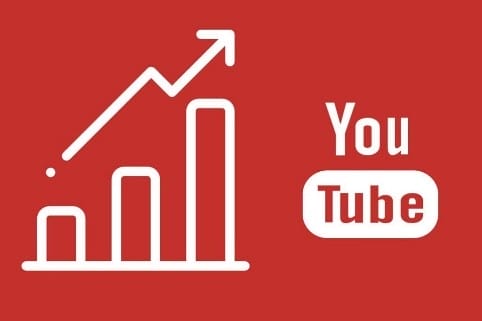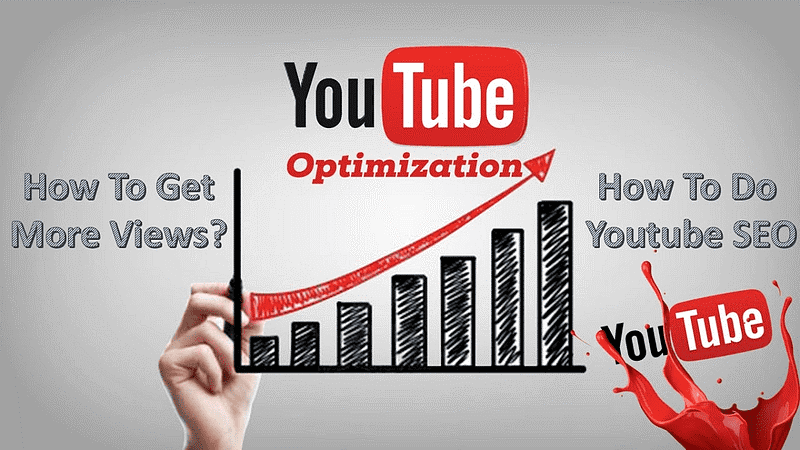Inleiding
Het toevoegen van grafieken, video’s en beelden aan een PowerPoint presentatie kan een enorme impact hebben. In plaats van je presentatie te houden voor een zaal vol ongeïnteresseerde en slaperige mensen, betrek je iedereen erbij en geef je een leuke en toch professionele presentatie door video’s toe te voegen! Als je een video op je laptop of PC hebt opgeslagen, kun je die in PowerPoint insluiten. De grootte van het PowerPoint bestand zou echter erg groot worden en je zou te maken kunnen krijgen met prestatieproblemen. Een YouTube link naar een externe video insluiten zou in plaats daarvan een veel betere aanpak zijn. Hierdoor wordt je PowerPoint bestand niet groter en je kunt een video in je presentatie opnemen. De methode om een videolink toe te voegen kan iets verschillen, afhankelijk van de geïnstalleerde PowerPoint versie. In dit artikel hebben we uitgelegd hoe je een YouTube video in PowerPoint kunt insluiten.
Author
-

Introducing Emon, the social media maestro at Galaxy Marketing. With a touch of magic and strategic prowess, Emon transforms brands into digital supernovas. In the vast galaxy of social media, Emon is your guide to interstellar success. 🌌🚀 #GalaxyMarketingPro
Hoe een YouTube video in PowerPoint in te sluiten
Je hebt vast wel gehoord dat het insluiten van een YouTube video in je PowerPoint presentatie een positief effect heeft op de kijkers. Meer dan 80% van de YouTube gebruikers zijn degenen die video’s bekijken en bijdragen aan het totale internetverkeer, maar toch maakt nauwelijks 4% van de presentatoren gebruik van video’s in hun presentaties.
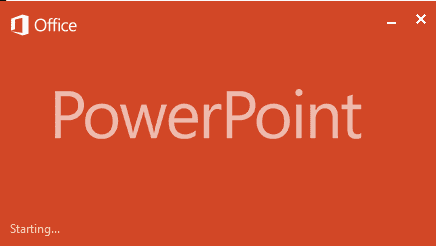
Wij, als kijkers, zijn beter in het vasthouden van visuele en audio informatie dan van tekstuele. Ongeveer 90% van de kijkers kan dit comfortabel doen terwijl ze naar een video kijken. Ter vergelijking: het retentiepercentage voor teksten is slechts 10%. Je ziet welke krachtige invloed video’s op onze geest hebben. Je hebt de kans om je publiek te boeien en betere zakelijke afspraken te maken.
Of je nu een product, een idee of een bedrijfsstrategie probeert te verkopen, je hebt meer kans de aandacht van je kijkers te trekken als je gebruik maakt van relevante video’s. Als je je afvraagt hoe je een YouTube video in PowerPoint kunt insluiten, lees dan de volgende paragraaf.
Hoe een YouTube video in PowerPoint 365 in te sluiten
Als je de PowerPoint 365 versie geïnstalleerd hebt, volg dan deze stappen:
- Lanceer de video op YouTube die je aan PowerPoint wilt toevoegen. Kopieer de URL van de video. Je kunt dit doen door de URL te kopiëren uit de adresbalk van de webbrowser of, als je met de rechtermuisknop op de video klikt, zie je een optie “Video URL kopiëren”.
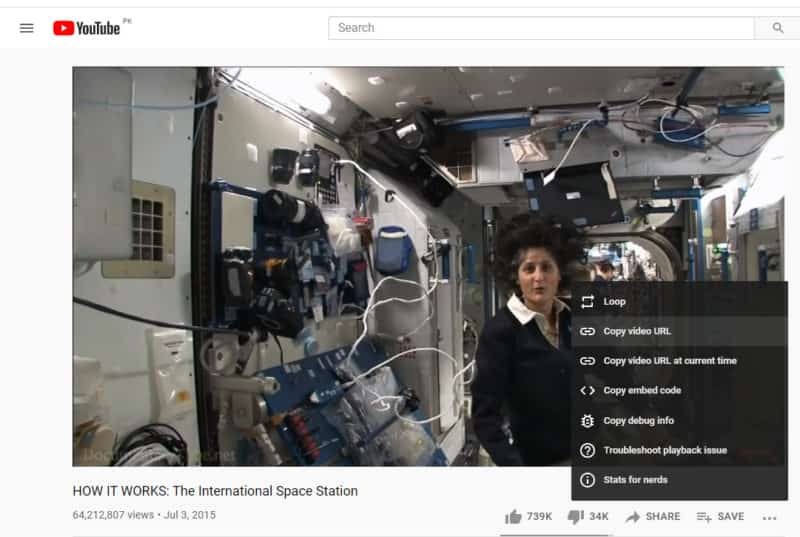
- Ga naar het tabblad Invoegen in PowerPoint.
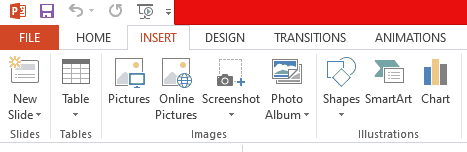
- Klik op “Video” en er opent een dropdown box. Klik op “Online Video”.

- Er wordt een dialoogvenster geopend. Je kunt hier de URL plakken van de YouTube video die je wilt toevoegen.
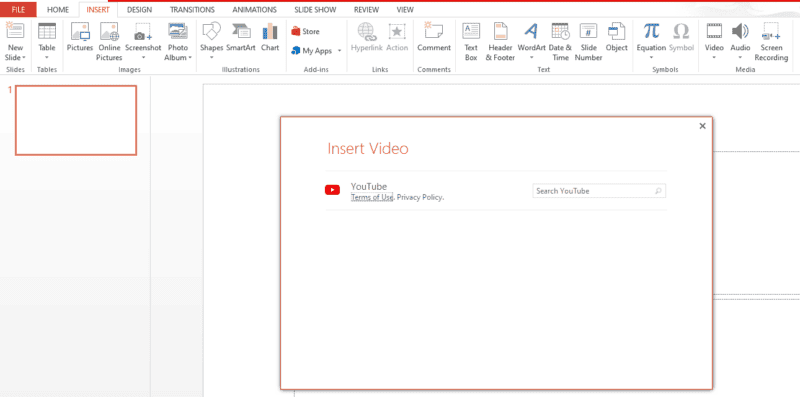
Hoe een YouTube video in PowerPoint 2016 te embedden
Gebruik je de 2016 versie van PowerPoint, dan moet de video anders ingebed worden. Volg deze stappen:
- Kies de video die je wilt toevoegen. Kopieer de ingesloten code voor de video die begint met.
- Ga naar het tabblad Invoegen in PowerPoint.
- Klik op “Video” en er verschijnt een dropdown box. Klik op “Online Video”.
- Er verschijnt een dialoogvenster. Plak hier de ingesloten code van de YouTube video die je wilt toevoegen.
We hopen dat dit artikel je vraag heeft beantwoord over hoe je een YouTube video in PowerPoint kunt insluiten!
Author
-

Introducing Emon, the social media maestro at Galaxy Marketing. With a touch of magic and strategic prowess, Emon transforms brands into digital supernovas. In the vast galaxy of social media, Emon is your guide to interstellar success. 🌌🚀 #GalaxyMarketingPro
Hoe word je een YouTube Content Creator
oktober 7, 2023
Een maker van YouTube inhoud worden klinkt geweldig. Maar voor je aan je eerste video begint, zijn hier tips om je te helpen een succesvolle Youtuber te worden
0 Comments7 Minutes
4 Geweldige voordelen van YouTube Views kopen
oktober 7, 2023
Het kopen van views is de meest effectieve snelkoppeling om groot te worden op YouTube. Mensen zijn full-time YouTubers geworden in een kwestie van weken na het kopen van YouTube views. Als je je afvraagt wat dit voor tovenarij is, dan is dit artikel speciaal voor jou.
0 Comments8 Minutes
8 Enorme voordelen van YouTube voor bedrijven
oktober 7, 2023
YouTube is een van de beste digitale kanalen die je kunt inzetten om je klantenbinding een flinke boost te geven. De gehoste video-inhoud stelt niet alleen je bedrijf open voor YouTube gebruikers, maar geeft ook je een boost en leidt wereldwijd verkeer af naar je dienstenaanbod.
0 Comments12 Minutes
Hoe je YouTube kanaal promoten om zoveel mogelijk kijkers te trekken
oktober 7, 2023
Krijg je geen views en abonnees op YouTube? Ontdek 7 onfeilbare manieren om je YouTube kanaal te promoten om zoveel mogelijk views te krijgen!
0 Comments18 Minutes